VLC Player очевидно е един от най-известнитеприложения за медийни плейъри с отворен код там с поддръжка за всеки формат, който можете да хвърлите. Това, което просто започна като академичен проект, сега се превърна в избор по подразбиране на мнозина за всякакъв вид възпроизвеждане на аудио и видео. Въпреки че има претенденти като KMPlayer, непрекъснато изтласкващи границите на иновациите и функционалността, VLC все още остава изключителен избор за мнозина, не само поради своята лекота на използване, но и заради природата си с отворен код, която насърчава потребителите да настройват и развиват техните собствени версии на програмата, като все още поддържат мощните библиотеки и плъгини, които тя предлага. Един такъв пример е JuceVLC, което, както подсказва името, се основава на VLC. Това, което го отличава от него, е неговата екранна навигация в стила на медийния център, която може да ви бъде полезна, ако имате голям дисплей и искате да контролирате възпроизвеждането на няколко метра от екрана.
Навигационният прозорец вдясно ви дава достъпопции за отваряне на медийни файлове и достъп до настройки, свързани със субтитри, видео и звук. Той също така включва панел за управление на възпроизвеждането в долната част, който съдържа основни контроли за лента за възпроизвеждане / пауза, стоп, сила на звука и търсене, в допълнение към бутон за отваряне на екранното меню в стил HUD.

Опциите в екранното меню се разширяват с отварянетях, за да разкрият опции, отнасящи се до този конкретен елемент от менюто. Бутонът Отваряне ви позволява да изследвате и разглеждате медийни файлове. По същия начин менюто на субтитрите ви позволява да промените наличния език на субтитрите и да забавите, да добавите персонализирани мухи на субтитри или да ги деактивирате напълно. В долната част има и бутон за излизане
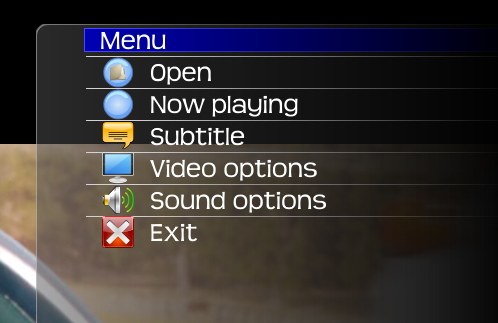
Опциите за видео позволяват да зададете видеоклипарежим между цял екран и прозорец и промяна на скоростта на възпроизвеждане, нивото на увеличение, съотношението на страните и записа. Ако се чудите каква е опцията за песен, тя по принцип ви позволява да изберете различни видео потоци, съхранени в един и същ медиен файл. В менюто с опции за аудио няма много да се изследва, тъй като съдържа само контроли за регулиране на силата на звука, закъснение и запис (опцията за песен работи по подобен начин като видео песни).

Има и миниатюрна лента за бързо регулиране надъното, което се появява, когато щракнете върху бутона вляво от лентата за сила на звука. Тази вертикална лента позволява да се избере и коригира времето за компенсиране на субтитрите и звука, силата на звука, скоростта на възпроизвеждане и бутона за време, който показва текущото и крайното време на възпроизвеждане.
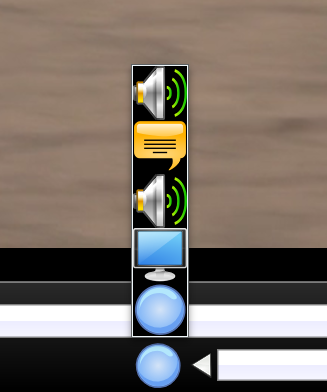
JuceVLC е приложение с отворен код, изградено спростота и подкрепа за гледане на големи екрани на ум. Работи в Windows XP, Windows Vista, Windows 7 и Windows 8. Тестването беше проведено на Windows 8 Pro, 64-битово издание.
Изтеглете JuceVLC













Коментари